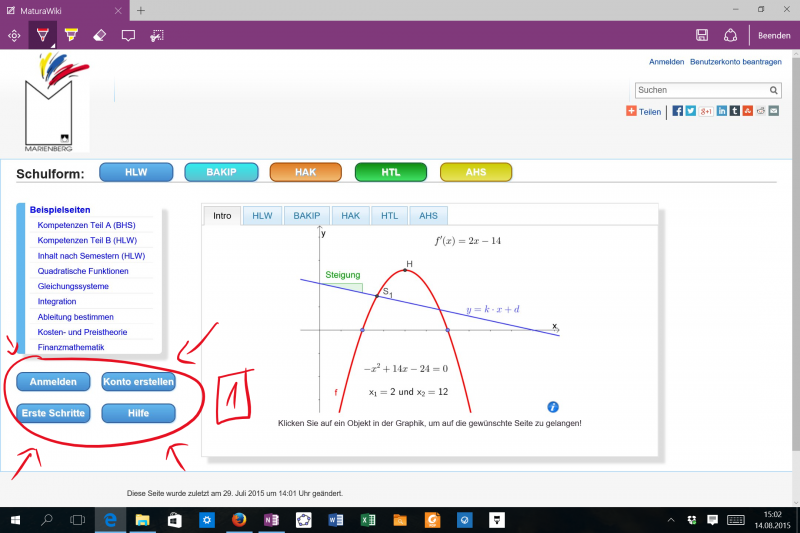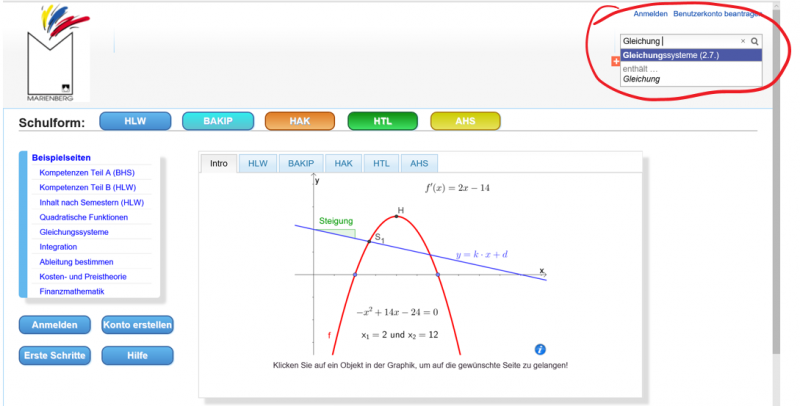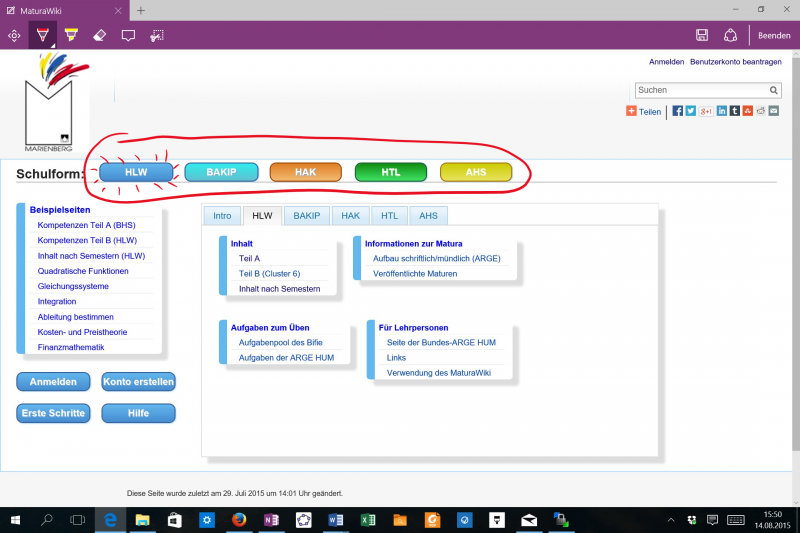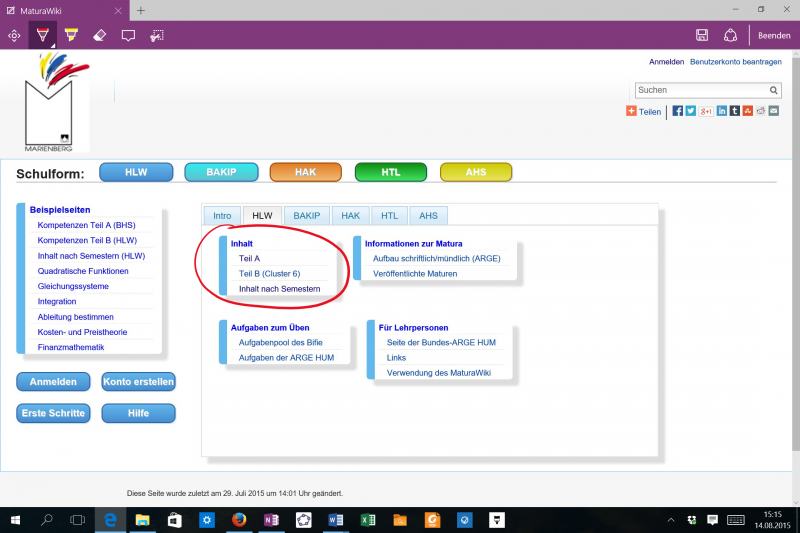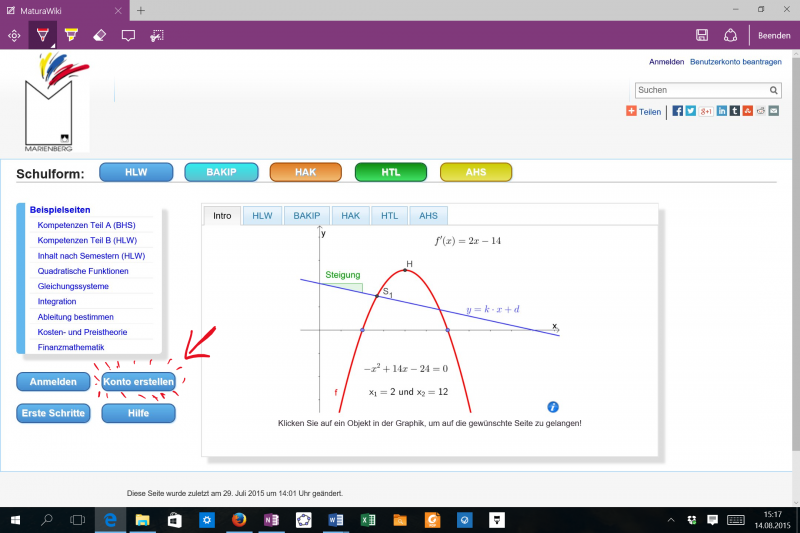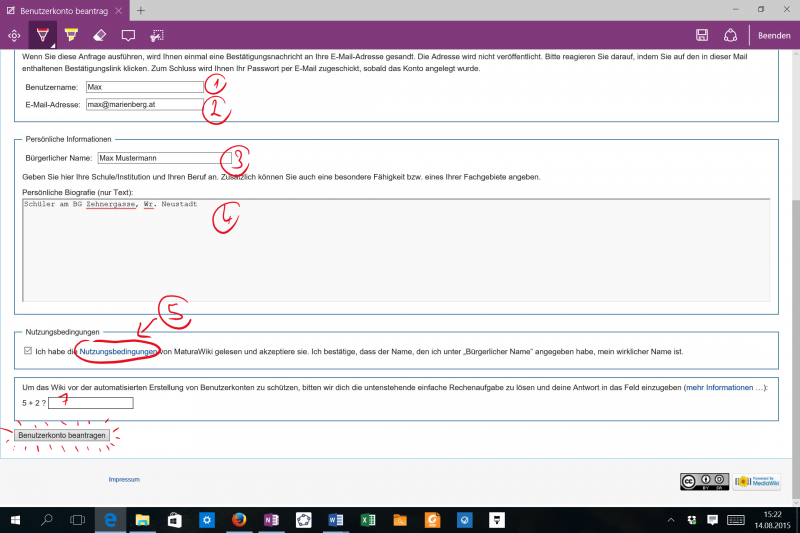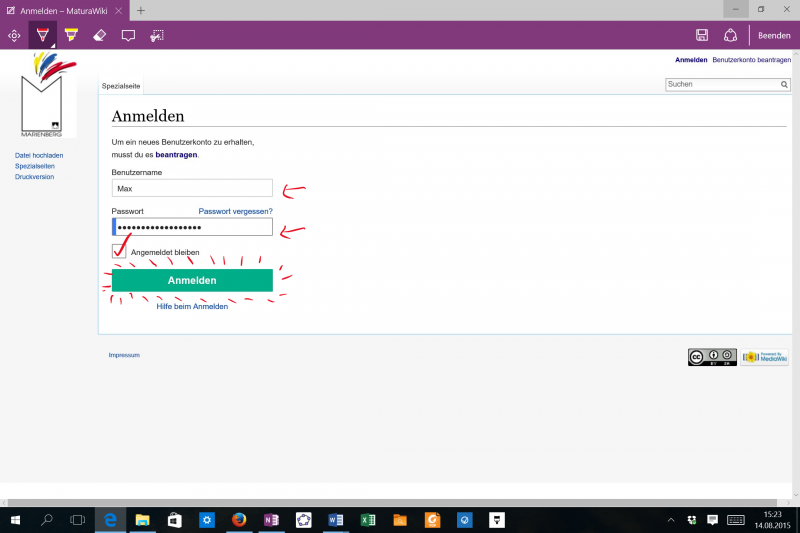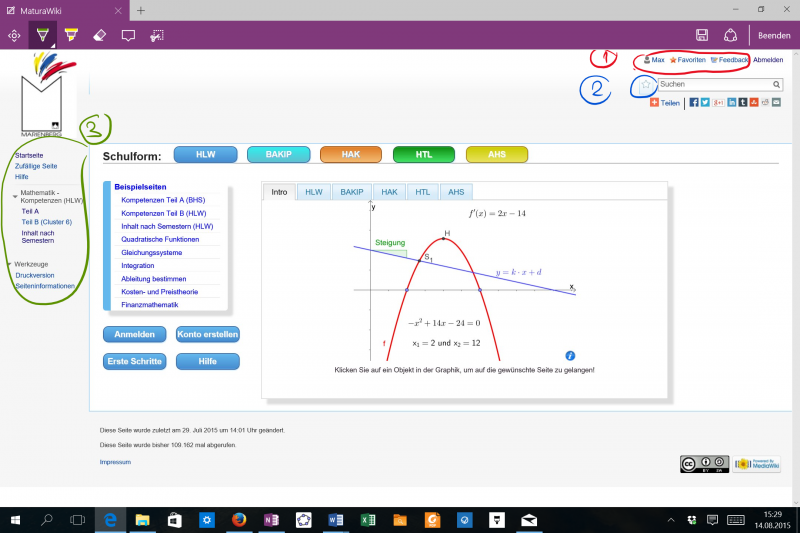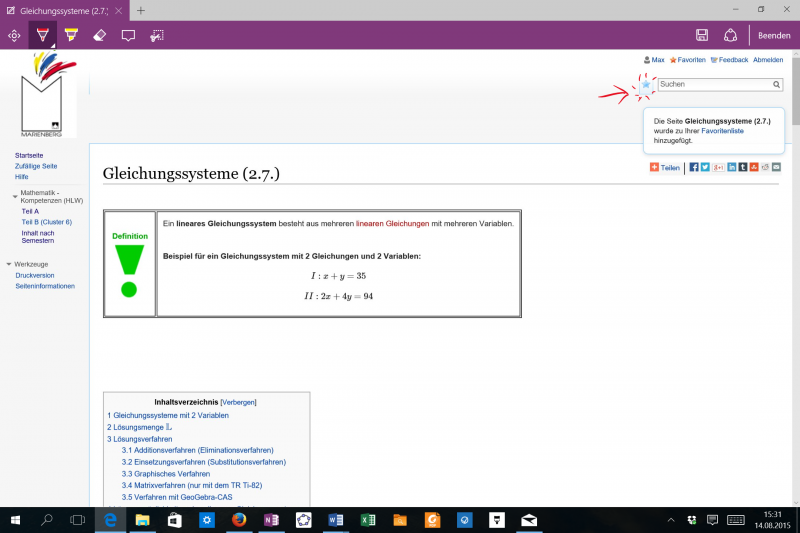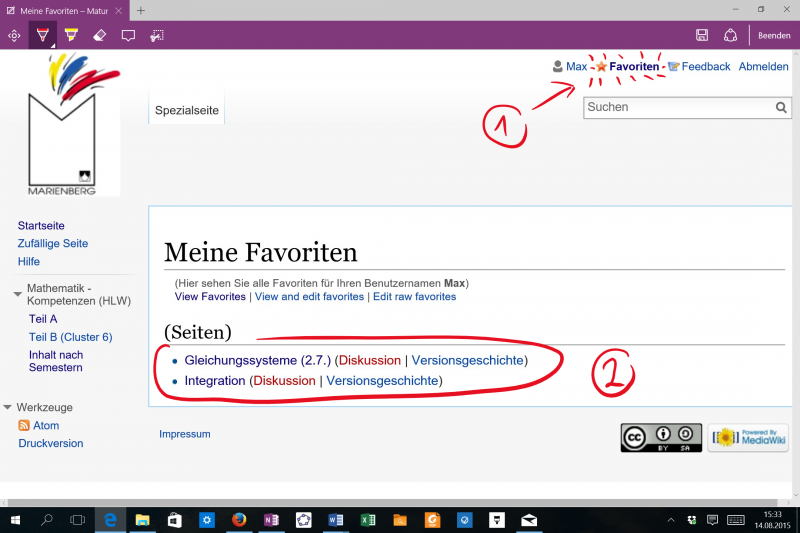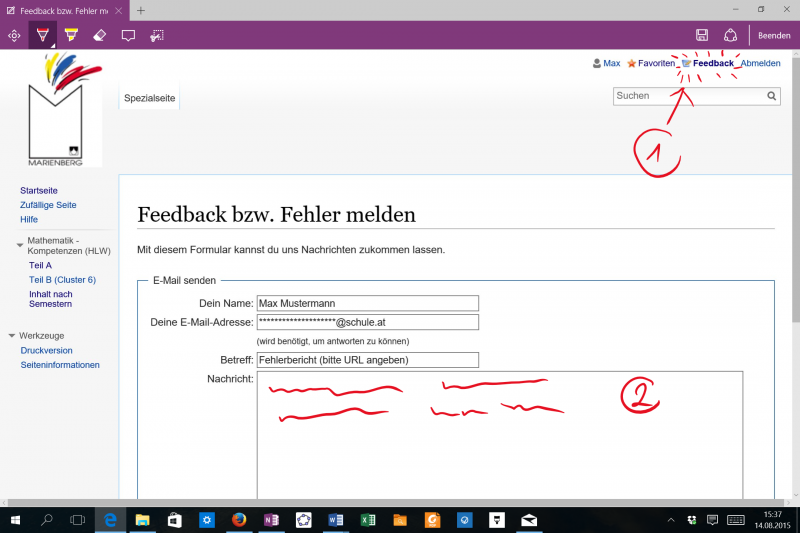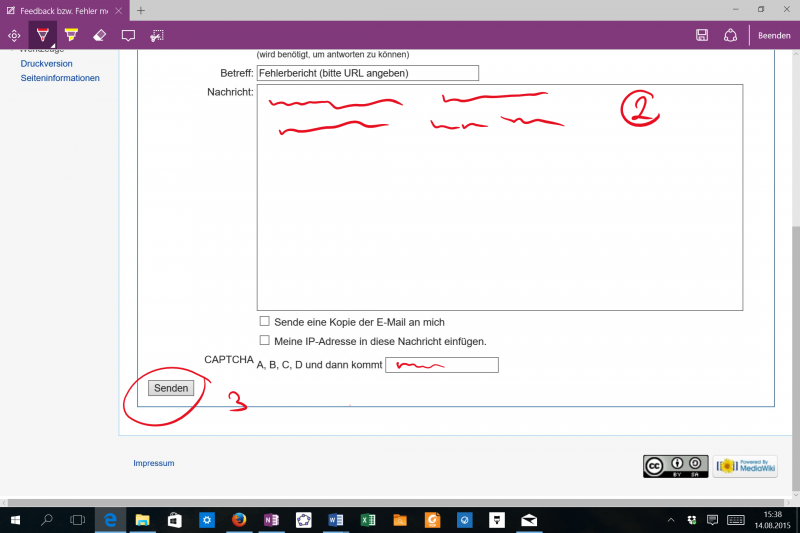Erste Schritte: Unterschied zwischen den Versionen
Aus Matura Wiki
K (Porod verschob die Seite Einleitung nach Erste Schritte, ohne dabei eine Weiterleitung anzulegen: Besserer Titel) |
|||
| (2 dazwischenliegende Versionen desselben Benutzers werden nicht angezeigt) | |||
| Zeile 5: | Zeile 5: | ||
Die folgenden Screenshots zeigen dir die wichtigsten Funktionen des MaturaWiki und deren Bedienung | Die folgenden Screenshots zeigen dir die wichtigsten Funktionen des MaturaWiki und deren Bedienung | ||
|- | |- | ||
| − | | [[Datei:Intro main1.png|800px|thumb|Hier befinden sich alle Links die du zum Starten brauchst. Das Erstellen eines Kontos bzw. das Anmelden ist nur dann erforderlich, wenn du weitere Funktionen nutzen willst wie z.B. Favoriten erzeugen, | + | | [[Datei:Intro main1.png|800px|thumb|Hier befinden sich alle Links die du zum Starten brauchst. Das Erstellen eines Kontos bzw. das Anmelden ist nur dann erforderlich, wenn du weitere Funktionen nutzen willst wie z.B. Favoriten erzeugen, Druckversionen erstellen, Editieren, ....]] |
|- | |- | ||
| [[Datei:Intro main-suchfeld.png|800px|thumb|Rechts oben befindet sich das Suchfeld. Tippe einfach einen gewünschten Begriff ein um den Artikel dazu zu finden.]] | | [[Datei:Intro main-suchfeld.png|800px|thumb|Rechts oben befindet sich das Suchfeld. Tippe einfach einen gewünschten Begriff ein um den Artikel dazu zu finden.]] | ||
| Zeile 15: | Zeile 15: | ||
| [[Datei:Intro konto erstellen.png|800px|thumb|Um ein Konto zu erstellen, klicke einfach auf "Konto erstellen" und fülle anschließend das Formular aus. Ein Konto ist NICHT UNBEDINGT erforderlich, da alle Inhalte auch ohne Konto zugänglich sind. Allerdings stehen dir damit ein paar zusätzliche Funktionen zur Verfügung.]] | | [[Datei:Intro konto erstellen.png|800px|thumb|Um ein Konto zu erstellen, klicke einfach auf "Konto erstellen" und fülle anschließend das Formular aus. Ein Konto ist NICHT UNBEDINGT erforderlich, da alle Inhalte auch ohne Konto zugänglich sind. Allerdings stehen dir damit ein paar zusätzliche Funktionen zur Verfügung.]] | ||
|- | |- | ||
| − | | [[Datei:Intro konto erstellen2.png|800px|thumb|Fülle das Formular Schritt für Schritt aus. Falls du Texte erstellen selbständig erstellen willst, lese | + | | [[Datei:Intro konto erstellen2.png|800px|thumb|Fülle das Formular Schritt für Schritt aus. Falls du Texte erstellen selbständig erstellen willst, lese bitte auch die Nutzungsbedingungen durch. Alle Daten werden selbstverständlich vertraulich behandelt und NIEMALS an dritte weitergegeben. Anschließend erhältst du eine Mail, in der du deine Anmeldung bestätigen musst. Kurze Zeit später wird dir dein Passwort gesendet.]] |
|- | |- | ||
| [[Datei:Intro anmelden.png|thumb|800px|Klickst du anschließend auf "Anmelden", so kannst du dich mit deinem Benutzernamen und deinem erhaltenen Passwort anmelden.]] | | [[Datei:Intro anmelden.png|thumb|800px|Klickst du anschließend auf "Anmelden", so kannst du dich mit deinem Benutzernamen und deinem erhaltenen Passwort anmelden.]] | ||
|- | |- | ||
| − | | [[Datei:Intro main-angemeldet.png|800px|thumb|Nachdem du dich angemeldet hast hat sich | + | | [[Datei:Intro main-angemeldet.png|800px|thumb|Nachdem du dich angemeldet hast, hat sich die Seite leicht verändert. <br> 1. Rechts oben finden sich neue Links für Favoriten und Feedback. <br> 2. Neben dem Suchfeld befindet sich ein Stern-Symbol um eine Seite zu den Favoriten hinzuzufügen. <br> 3. Auf der linken Seite befindet sich eine Leiste mit Links zur Navigation und weiteren Werkzeugen.]] |
|- | |- | ||
| [[Datei:Intro favoriten1.png|thumb|800px|Neben dem Suchfeld findest du ein Stern-Symbol. Hier kannst du die gerade geöffnete Seite zu deinen Favoriten hinzufügen.]] | | [[Datei:Intro favoriten1.png|thumb|800px|Neben dem Suchfeld findest du ein Stern-Symbol. Hier kannst du die gerade geöffnete Seite zu deinen Favoriten hinzufügen.]] | ||